Kā meklēt programmā Excel
Microsoft Birojs Microsoft Izcilība Varonis Izcelties / / April 02, 2023

Pēdējo reizi atjaunināts

Izklājlapā var būt milzīgs datu apjoms, taču to atrast nedrīkst būt grūti. Lūk, kā meklēt programmā Excel.
Izklājlapas ir neticami noderīgas datu glabāšanai. Ja kādreiz esat mēģinājis programmā Excel redzēt, cik tālu rindas vai kolonnas sniedzas, jūs labi zināt, cik daudz datu tajā var būt.
Ja jums ir daudz datu, ko izsijāt, var būt ļoti noderīgi zināt, kā meklēt programmā Excel. Labā ziņa ir tā, ka, izmantojot Excel rīkus, varat ātri un viegli atrast konkrētus vārdus vai vērtības.
Jūs pat varat aizstāt noteiktu vārdu vai vērtību ar citu. Ja jūsu vārds vai vērtība izklājlapā atkārtojas vairākas reizes, katru gadījumu varat veikt tikai ar vienu klikšķi. Varat arī izmantot Excel funkcijas, lai atrastu noteiktas vērtības vai virknes un atgrieztu par tām noderīgu informāciju.
Ja esat gatavs sākt meklēt, izmantojot izklājlapu, veiciet tālāk norādītās darbības, lai meklētu programmā Excel.
Kā meklēt programmā Excel, izmantojot Find
Ja izklājlapā mēģināt atrast konkrētu informāciju, varat izmantot Excel meklēšanas rīku, lai palīdzētu to atrast. Varat meklēt precīzu vārdu vai vērtību vai izmantot aizstājējzīmes, lai veiktu mazāk specifisku meklēšanu.
Lai meklētu programmā Excel, izmantojot Find:
- Pārliecinieties, vai atrodaties Mājas cilne.
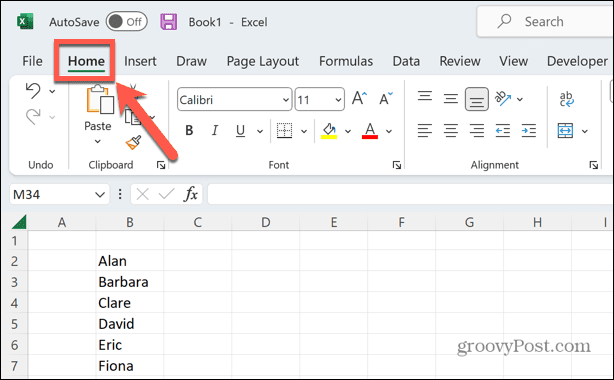
- Iekš Rediģēšana lentes sadaļā, noklikšķiniet Atrast un atlasīt.
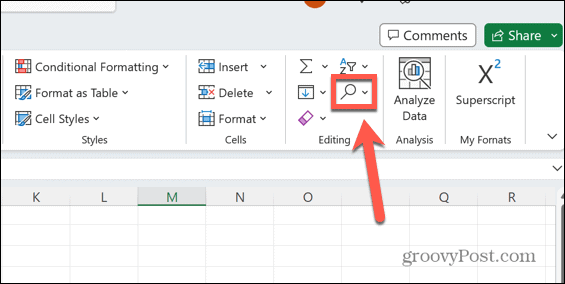
- Izvēlieties Atrast.
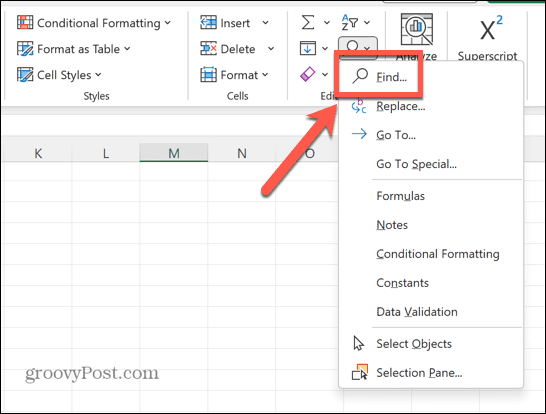
- Ievadiet tekstu, kuru vēlaties atrast Atrast ko Meklējot varat izmantot arī aizstājējzīmes, kas ir izskaidrotas vēlāk rakstā.
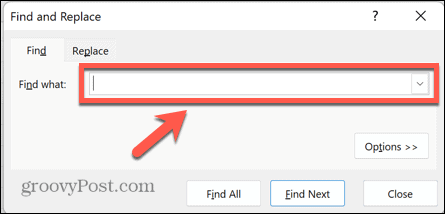
- Ja jums ir nepieciešamas papildu meklēšanas opcijas un tās vēl nav redzamas, noklikšķiniet uz Iespējas.
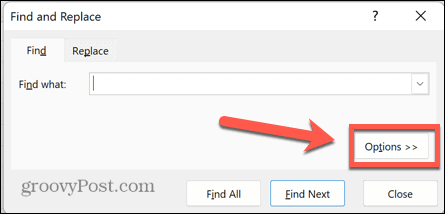
- Atlasiet papildu opcijas. Tie ietver:
-
Iekšā: izvēlieties meklēt pašreizējā lapā vai visā darbgrāmatā.
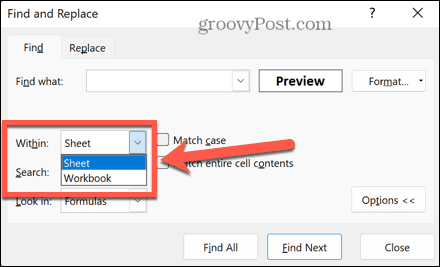
-
Meklēt: Izvēlieties Pēc rindām vai Pēc kolonnām lai vienlaikus meklētu tikai vienā rindā vai kolonnā.
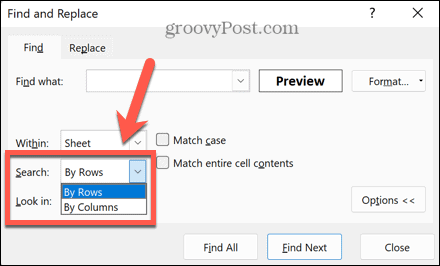
-
Ieskaties: stāsta Atrast vai meklēt Formulās, Vērtībās, Piezīmēs vai Komentāros.
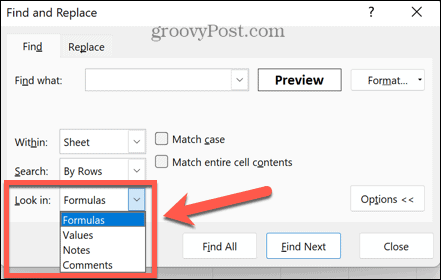
-
Sērkociņu futrālis: atgriež rezultātus tikai tad, ja reģistrs precīzi atbilst tam, ko ievadījāt Atrast ko lauks.
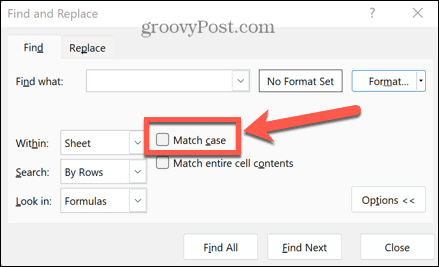
-
Saskaņojiet visu šūnas saturu: ignorē šūnas, kurās ir jūsu meklēšanas vaicājums, kā arī cits teksts. Ņemiet vērā, ka programmā Excel darbam ar Mac šī opcija tiek izsaukta Atrodiet tikai visas šūnas.
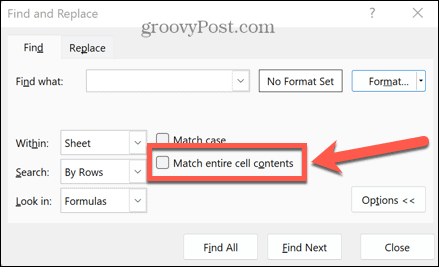
-
Formāts: varat panākt, lai programma Excel meklētu tikai tos rezultātus, kuriem ir noteikts formatējums. Klikšķis Formāts lai iestatītu vēlamo formatējumu.
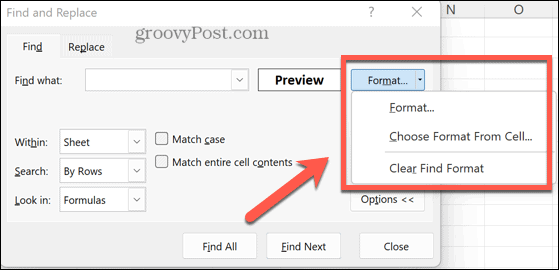
- Kad esat apmierināts ar meklēšanas iestatījumiem, noklikšķiniet uz Atrast visu lai atrastu katru jūsu meklēšanas vaicājuma gadījumu jūsu norādītajos parametros.
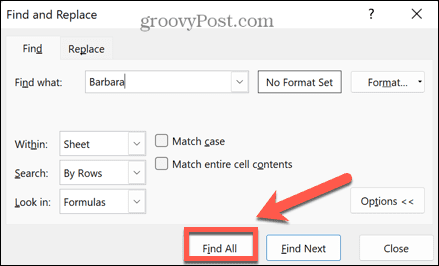
- Jūs redzēsit visu atrasto šūnu sarakstu. Noklikšķiniet uz viena, lai tiktu novirzīts uz šo šūnu.
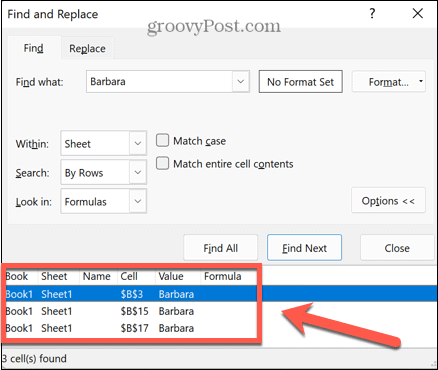
- Alternatīvi, ja vēlaties atrast tikai nākamo atsevišķu gadījumu, noklikšķiniet uz Atrodi Tālāk vietā.
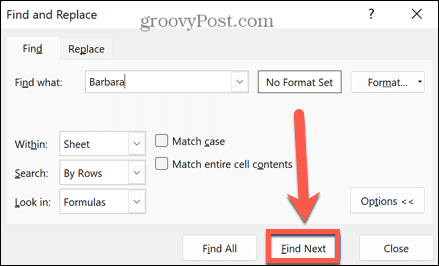
Kā meklēt programmā Excel, izmantojot Replace
Ja saprotat, ka viens vārds vai vērtība izklājlapā ir ievadīts nepareizi, varat izmantot Excel aizstāšanas rīku, lai atrastu šīs kļūdas un aizstātu tās ar laboto tekstu. Varat arī izmantot šo metodi, lai aizstātu vienu vērtību ar citu.
Lai programmā Excel izmantotu Replace:
- Iekš Rediģēšana sadaļā Mājas cilne, noklikšķiniet Atrast un atlasīt.
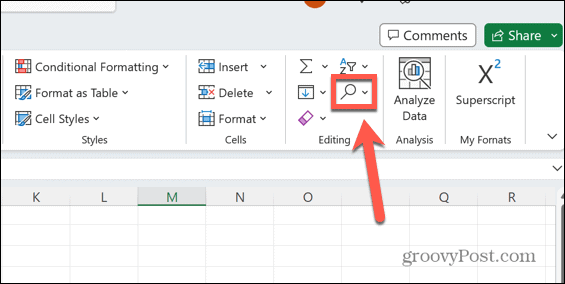
- Izvēlieties Aizvietot.
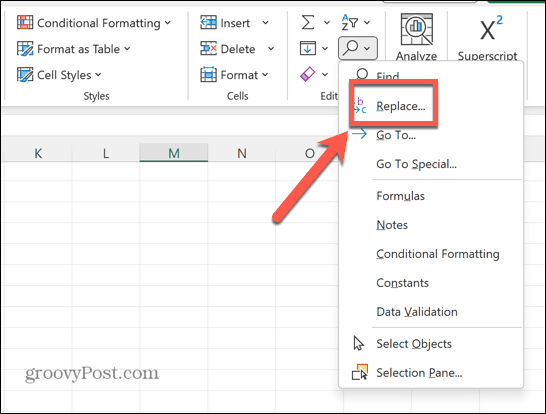
- Iekš Atrast ko laukā ievadiet tekstu, kuru vēlaties aizstāt.
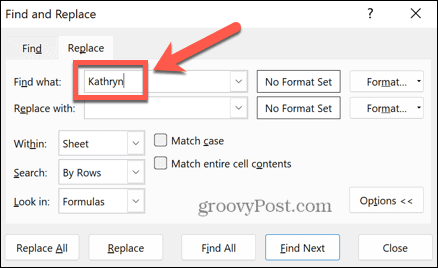
- Iekš Aizvietot ar laukā ievadiet tekstu, ar kuru vēlaties to aizstāt.
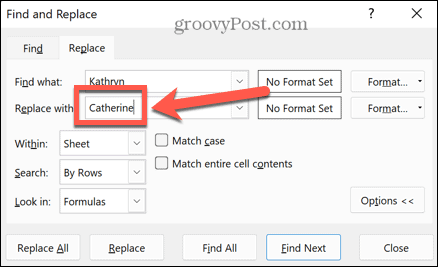
- Iestatiet visas citas papildu opcijas, kā norādīts iepriekšējā sadaļā.
- Ja vēlaties aizstāt visus teksta gadījumus, noklikšķiniet uz Aizstāt visu. Jums ir jābūt pārliecinātam, ka esat iestatījis savas opcijas, lai aizstātu tikai vajadzīgo tekstu.
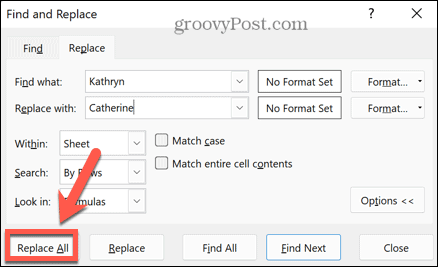
- Ja vēlaties spēlēt droši un vienlaikus nomainīt tikai vienu gadījumu, noklikšķiniet uz Atrodi Tālāk lai atrastu nākamo gadījumu.
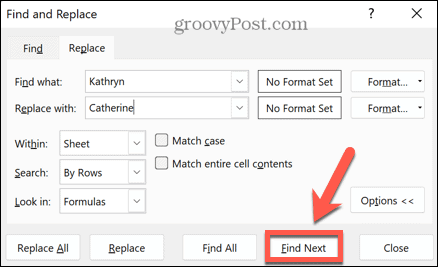
- Klikšķis Aizvietot lai aizstātu šo gadījumu vai izlaistu to, noklikšķiniet Atrodi Tālāk atkal.
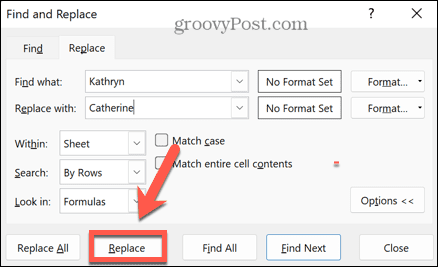
- Atkārtojiet, līdz esat nomainījis visus vajadzīgos gadījumus.
Kā lietot aizstājējzīmes programmā Excel
Varat izmantot aizstājējzīmes, lai izklājlapā atrastu vairākus dažādus vārdus vai vērtības. Šīs ir īpašās rakstzīmes, kas programmai Excel norāda meklēšanas kritērijus.
Lai programmā Excel izmantotu aizstājējzīmes:
- Izmantojiet jautājuma zīmi (?), lai aizstātu jebkuru rakstzīmi. Piemēram, meklējot b? g atrastu maisu, ubagu, lielu, purvu un blakti.
- Izmantojiet zvaigznīti (*), lai aizstātu jebkuru rakstzīmju virkni. Piemēram, meklējot ba atrastu tādus vārdus kā boa, krūšturis, banāns, bandana un balerīna.
- Izmantojiet tildi (~), ja tekstā, kuru meklējat, ir vai nu jautājuma zīme, vai zvaigznīte. Piemēram, meklējot tiešām ~? atrastu “tiešām?”, ieskaitot jautājuma zīmi.
Kā meklēt programmā Excel, izmantojot funkcijas
Visas iepriekš minētās metodes ļauj atrast to šūnu atrašanās vietu, kurās ir norādītie vārdi vai vērtības. Tomēr varat arī izmantot Excel funkcijas, lai izklājlapā atrastu tekstu vai vērtības un sniegtu informāciju par šīm vērtībām vai to atrašanās vietu.
Šeit ir dažas no funkcijām, kuras, iespējams, vēlēsities pārbaudīt:
- ATRAST: šī funkcija ievērojami atšķiras no rīka Atrast programmā Excel. To var izmantot, lai atrastu noteiktas rakstzīmes pozīciju virknē.
- MEKLĒT: Tas ir līdzīgs ATRAST bet ignorē jūsu meklētā varoņa reģistru.
- VLOOKUP: The VLOOKUP funkciju atrod noteiktu vērtību vienā kolonnā un atgriež vērtību no citas kolonnas tajā pašā rindā. Piemēram, varat meklēt vārdu un nākamajā kolonnā atgriezt viņu vecumu.
- HLOOKUP: Tāpat kā VLOOKUP bet atgriež vērtību no citas rindas tajā pašā kolonnā.
- XLOOKUP: Tas ir līdzīgs VLOOKUP un HLOOKUP bet tas ļauj skatīt datus abās atlasītās rindas vai kolonnas pusēs, bet citas funkcijas to nedara.
- MATCH: šī funkcija atgriež meklēšanas vērtības pozīciju masīvā. Citiem vārdiem sakot, tas atgriezīs meklēšanas vērtības atrašanās vietu jūsu atlasītajos datos.
- INDEKSS: Tas ir pretējs MATCH; ja norādīsiet šūnas atsauci, tā atgriezīs vērtību šajā šūnā.
Jūsu datu izpēte programmā Microsoft Excel
Mācoties meklēt programmā Excel, jūs netērēsit ilgu laiku, mēģinot atrast vajadzīgo informāciju. Izmantojot iepriekš minētās metodes, varat ātri atrast jebkuru tekstu vai vērtības savā izklājlapā.
Excel ir ļoti jaudīga lietojumprogramma, un jūs varētu pavadīt gandrīz visu mūžu, mācoties izmantot visas tās funkcijas. Varat uzzināt noderīgas funkcijas, piemēram, kā iespējot vai atspējot makro programmā Excel. Var būt arī noderīgi zināt kā meklēt dublikātus programmā Excel. Un, ja jūsu formulas rada kļūdas, varat mācīties kā atrast apļveida atsauci programmā Excel.
Kā atrast savu Windows 11 produkta atslēgu
Ja jums ir jāpārsūta sava Windows 11 produkta atslēga vai tā vienkārši nepieciešama, lai veiktu tīru OS instalēšanu,...
Kā notīrīt Google Chrome kešatmiņu, sīkfailus un pārlūkošanas vēsturi
Pārlūks Chrome veic lielisku darbu, saglabājot jūsu pārlūkošanas vēsturi, kešatmiņu un sīkfailus, lai optimizētu pārlūkprogrammas veiktspēju tiešsaistē. Viņa ir kā...



